Microsoft Planner is een gebruiksvriendelijke, lichtgewicht tool geïntegreerd in de Microsoft 365-suite, geschikt voor kleine tot middelgrote teams. Het biedt eenvoudig taakbeheer, samenwerkingsfuncties en eenvoudige integratie met andere Microsoft-apps.
Aan de andere kant is Jira, ontwikkeld door Atlassian, een robuuste en aanpasbare tool die de voorkeur geniet van grotere ondernemingen en softwareontwikkelingsteams. Het biedt geavanceerde projecttracking, uitgebreide aanpassingsmogelijkheden en ondersteunt agile methodologieën, waardoor het een krachtige oplossing is voor complexe projecten met uiteenlopende vereisten.
Key Takeaways
- Microsoft Planner is een tool voor taakbeheer waarmee gebruikers taken kunnen organiseren en toewijzen aan teamleden.
- Jira is een tool voor projectbeheer met functies zoals het bijhouden van problemen, rapportage en agile ontwikkeling.
- Het belangrijkste verschil tussen Microsoft Planner en Jira is dat Jira uitgebreider is en geschikt voor grotere projecten, terwijl Planner het beste is voor kleine tot middelgrote projecten.
Microsoft Planner versus Jira
Microsoft Planner is een tool voor taakplanning die wordt geleverd door Microsoft en is geïntegreerd met Office 365. Het is beschikbaar voor abonnees met premium-, educatieve en zakelijke abonnementen. Jira is een tool voor projectbeheer en probleemopsporing die beschikbaar is als cloudservice en wordt geleverd met meer dan 3,000 apps.
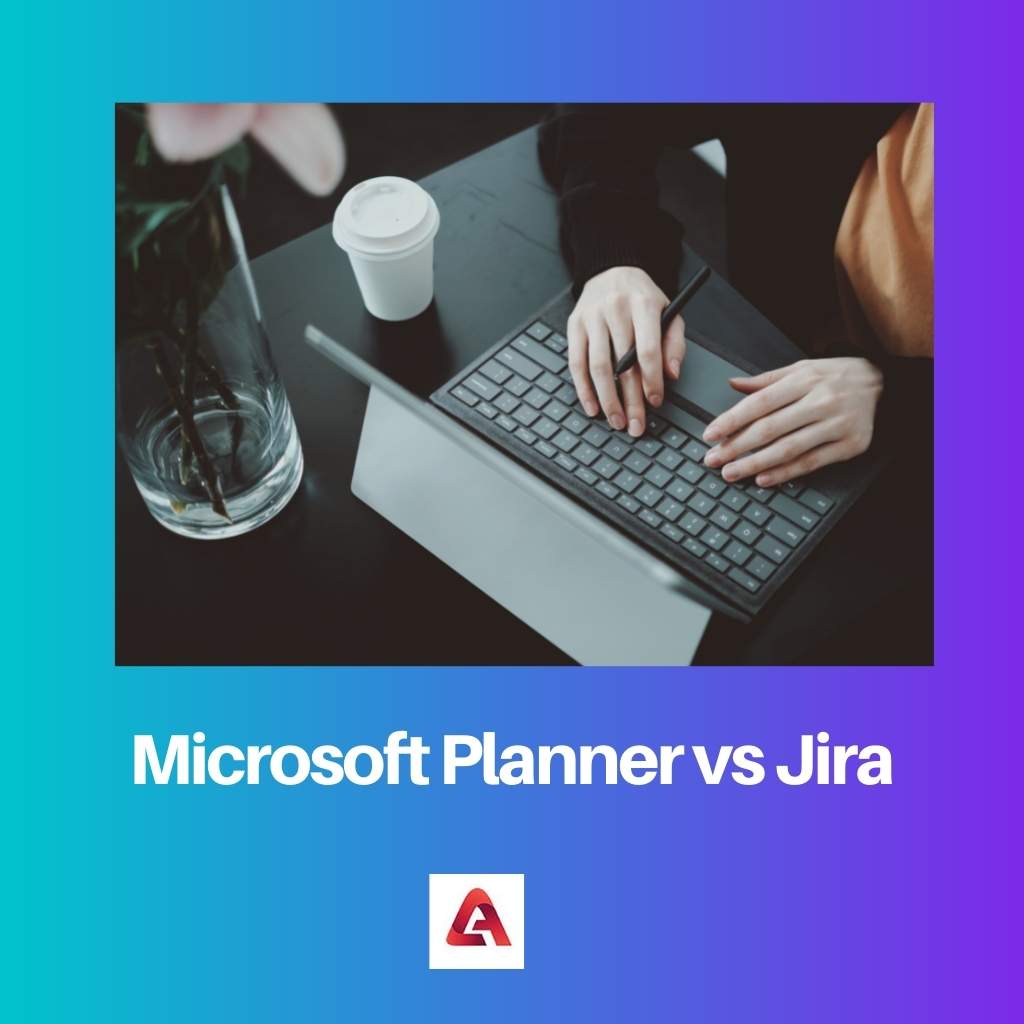
Microsoft Planner is een van de bekendste toepassingen voor projectbeheer en is geïntegreerd in Office 365. De toepassing is beschikbaar voor iedereen die een abonnement heeft op Office 365-abonnementen (essentieel, premium en educatief).
Het gebruik van Planner is erg handig omdat het is geïntegreerd in elke andere Office 365-toepassing, en het maakt het werkecosysteem veel efficiënter.
Daarnaast is Jira is ook projectbeheersoftware die ook functies voor het volgen van bugs en scrumbeheer biedt.
Men kan Jira gebruiken voor testcasebeheer, agile softwareontwikkeling, het maken van roadmaps voor projectbeheer, het aanpassen van de workflow, enz.
Omdat Jira ook een gratis model heeft, krijgen beginners de kans om de applicatie te verkennen zonder uit eigen zak te betalen.
Vergelijkingstabel
| Kenmerk | Microsoft Planner | Jira |
|---|---|---|
| Focus | Taakbeheer en basisprojectsamenwerking | Agile softwareontwikkeling en complex projectmanagement |
| Target gebruikers | Teams van elke omvang, ideaal voor eenvoudige projecten | Agile ontwikkelteams, grotere teams met complexe workflows |
| Makkelijk te gebruiken | Eenvoudige, intuïtieve interface | Complexer, vereist enige leercurve |
| Voordelen | Kanban-borden, basistaken maken, toewijzen en volgen, bestandsbijlagen, checklists, labels | Kanbanborden, Scrumborden, gebruikersverhalen, issue tracking, uitgebreid maatwerk, rapportage, integraties, workflows met plug-ins |
| Integraties | Integreert met andere Microsoft Office 365-apps (Teams, OneDrive, enz.) | Integreert met verschillende ontwikkelaarstools en andere Atlassian-producten (Confluence, Bitbucket) |
| Kosten | Gratis bij een Microsoft 365-abonnement | Betaalde abonnementen met verschillende prijsniveaus op basis van functies en gebruikers |
Wat is Microsoft Planner?
Microsoft Planner is een tool voor samenwerkingsprojectbeheer die is ontworpen om teams te helpen hun werk efficiënt te organiseren en bij te houden. Met zijn gebruiksvriendelijke interface en integratie met andere Microsoft 365-applicaties vergemakkelijkt Planner teamwerk door een gecentraliseerd platform te bieden voor taakbeheer, voortgangsregistratie en communicatie.
Belangrijkste kenmerken van Microsoft Planner
- Taakcreatie en -organisatie: Met Microsoft Planner kunnen gebruikers eenvoudig taken maken. Gebruikers kunnen details zoals vervaldatums, beschrijvingen en bijlagen aan taken toevoegen, waardoor het een uitgebreid hulpmiddel voor taakbeheer wordt. Taken kunnen worden georganiseerd in verschillende buckets, die fungeren als categorieën voor het groeperen van gerelateerde activiteiten.
- Bord- en kaartweergave: Planner biedt een visuele weergave van taken via de bord- en kaartweergave. De bordweergave biedt een lay-out in Kanban-stijl, waardoor teams taken door verschillende voltooiingsfasen kunnen verplaatsen. De kaartweergave geeft gedetailleerde informatie over elke taak weer, waardoor gebruikers gemakkelijk taakspecificaties kunnen bekijken en bijwerken.
- Integratie met Microsoft 365-apps: Een van de sterke punten van Planner is de naadloze integratie met andere Microsoft 365-applicaties. Gebruikers kunnen bestanden bijvoegen vanuit OneDrive, taken koppelen aan Outlook-e-mails en taken synchroniseren met Microsoft Teams. Deze integratie verbetert de samenwerking en zorgt ervoor dat teams toegang hebben tot alle relevante informatie binnen een uniforme omgeving.
- Samenwerkingsfuncties: Planner bevordert de samenwerking door teamleden in staat te stellen commentaar te geven op taken en updates te delen. De communicatie binnen taken zorgt ervoor dat alle relevante discussies en informatie gecentraliseerd worden, waardoor de behoefte aan uitgebreide e-mailuitwisselingen wordt verminderd en transparant teamwerk wordt bevorderd.
- Hub voor teamproductiviteit: Planner fungeert als hub voor teamproductiviteit en biedt een centrale locatie waar teams hun projecten kunnen beheren. De intuïtieve interface maakt het gemakkelijk voor gebruikers om te navigeren en georganiseerd te blijven, waardoor de algehele productiviteit wordt verbeterd en de tijd die aan administratieve taken wordt besteed, wordt verminderd.
- Grafieken en rapportage: Planner biedt ingebouwde grafieken en rapportagetools die inzicht geven in de projectvoortgang. Gebruikers kunnen grafieken bekijken die de voltooiing van taken illustreren, knelpunten identificeren en de algehele projectstatus beoordelen. Deze functies dragen bij aan weloverwogen besluitvorming en helpen teams op koers te blijven met hun doelen.
- Toegankelijkheid en platformonafhankelijke compatibiliteit: Microsoft Planner is toegankelijk op verschillende apparaten en platforms, waaronder webbrowsers, desktopapplicaties en mobiele apparaten. Dit zorgt ervoor dat teamleden verbonden en betrokken kunnen blijven bij hun taken, ongeacht hun locatie of voorkeursapparaat.
Wat is Jira?
Jira is een veelgebruikte tool voor projectbeheer en het volgen van problemen, ontwikkeld door Atlassian. Het biedt een uitgebreid platform waarmee teams hun werk efficiënt kunnen plannen, volgen en beheren. Jira is vooral populair bij softwareontwikkeling, maar door de veelzijdige functies is het toepasbaar in verschillende sectoren en projecttypen.
Belangrijkste kenmerken van Jira
- Probleem volgen: De kernfunctionaliteit van Jira draait om het volgen van problemen. Het stelt teams in staat taken of problemen te creëren, prioriteren en toe te wijzen, waardoor een gecentraliseerd systeem ontstaat om de voortgang te monitoren en werkitems te beheren.
- Project management: Jira ondersteunt agile projectmanagementmethodieken, waaronder Scrum en Kanban. Het stelt teams in staat sprints te plannen, achterstanden te beheren en workflows te visualiseren, waardoor collaboratieve en adaptieve projectuitvoering wordt bevorderd.
- maatwerk: Een van de sterke punten van Jira ligt in de hoge mate van maatwerk. Gebruikers kunnen aangepaste workflows, velden en probleemtypen definiëren om het systeem aan te passen aan de unieke behoeften van hun projecten en teams.
- integratie: Jira kan naadloos worden geïntegreerd met een breed scala aan tools en applicaties van derden, waardoor de functionaliteit wordt verbeterd. Populaire integraties zijn onder meer versiebeheersystemen, tools voor continue integratie en samenwerkingsplatforms.
- Rapportage en dashboards: Jira biedt robuuste rapportagemogelijkheden, waardoor teams een verscheidenheid aan rapporten kunnen genereren om de projectvoortgang te analyseren, knelpunten te identificeren en belangrijke prestatie-indicatoren te volgen. Aanpasbare dashboards bieden een realtime overzicht van de projectstatus.
- Samenwerking en communicatie: Jira bevordert de samenwerking tussen teamleden door functies te bieden zoals het plaatsen van opmerkingen, het vermelden en het rechtstreeks bijvoegen van bestanden bij problemen. Dit vergemakkelijkt de communicatie en zorgt ervoor dat alle relevante informatie binnen het systeem wordt vastgelegd.
- Machtigingen en beveiliging: Met configureerbare machtigingen en beveiligingsinstellingen stelt Jira teams in staat de toegang tot gevoelige informatie te controleren. Dit zorgt ervoor dat alleen geautoriseerde personen specifieke projectdetails kunnen bekijken, bewerken of beheren.
- schaalbaarheid: Jira is schaalbaar om tegemoet te komen aan de behoeften van zowel kleine teams als grote ondernemingen. De flexibiliteit en schaalbaarheid maken het geschikt voor een breed scala aan projecten, van eenvoudige taakregistratie tot complexe softwareontwikkelingsinitiatieven.
Edities van Jira
- Jira-software: Jira Software is voornamelijk ontworpen voor softwareontwikkelingsteams en biedt flexibel projectbeheer en robuuste probleemopsporing, afgestemd op de behoeften van ontwikkelaars en productteams.
- Jira-servicebeheer: Deze editie, voorheen bekend als Jira Service Desk, richt zich op IT-servicemanagement. Het helpt teams serviceaanvragen, incidenten en wijzigingen efficiënt af te handelen, waardoor de klantenondersteuning en IT-activiteiten worden verbeterd.
- Jira-kern: Jira Core is een vereenvoudigde versie die geschikt is voor zakelijke teams. Het biedt essentiële projectmanagementfuncties zonder de specifieke agile- of IT-servicemanagementfunctionaliteiten die je in de andere edities aantreft.
Belangrijkste verschillen tussen Microsoft Planner en JIRA
- Doel en focus:
- Microsoft-planner:
- Ontworpen voor lichtgewicht taak- en projectbeheer.
- Bedoeld voor eenvoudige samenwerking en taakregistratie binnen Microsoft 365.
- Tour:
- In de eerste plaats afgestemd op agile softwareontwikkeling.
- Biedt robuuste functies voor het volgen van problemen, projectbeheer en softwareontwikkelingsprocessen.
- Microsoft-planner:
- Maatwerk en flexibiliteit:
- Microsoft-planner:
- Beperkte aanpassingsmogelijkheden.
- Geschikt voor kleine tot middelgrote projecten met eenvoudige workflows.
- Tour:
- Zeer aanpasbaar, waardoor teams workflows kunnen aanpassen aan specifieke behoeften.
- Biedt geavanceerde configuraties voor complexe projecten en diverse teamstructuren.
- Microsoft-planner:
- integratie:
- Microsoft-planner:
- Naadloze integratie met andere Microsoft 365-apps zoals Teams, SharePoint en Outlook.
- Tour:
- Uitgebreide integratiemogelijkheden met een breed scala aan tools en services van derden.
- Vaak gebruikt in combinatie met ontwikkelings- en samenwerkingstools zoals Confluence en Bitbucket.
- Microsoft-planner:
- User Interface:
- Microsoft-planner:
- Gebruiksvriendelijke en intuïtieve interface.
- Vereenvoudigd ontwerp voor snelle acceptatie, vooral door niet-technische gebruikers.
- Tour:
- Functierijke interface met een steilere leercurve.
- Biedt een breed scala aan opties en configuraties, gericht op de behoeften van diverse teams.
- Microsoft-planner:
- schaalbaarheid:
- Microsoft-planner:
- Ideaal voor kleine tot middelgrote teams en projecten.
- Kan minder efficiënt worden voor grootschalige of complexe projecten.
- Tour:
- Zeer geschikt voor projecten van verschillende omvang, inclusief grote ondernemingen.
- Schaalt effectief om groeiende teams en complexe ontwikkelingsprocessen tegemoet te komen.
- Microsoft-planner:
- Geavanceerde functies:
- Microsoft-planner:
- Richt zich op basisfuncties voor taakbeheer.
- Beperkt in termen van geavanceerde projectmanagementfunctionaliteiten.
- Tour:
- Biedt geavanceerde functies zoals sprintplanning, backlogbeheer en uitgebreide rapportage.
- Ondersteunt agile methodologieën zoals Scrum en Kanban en biedt tools voor releaseplanning en snelheidsregistratie.
- Microsoft-planner:
- Kosten:
- Microsoft-planner:
- Meestal inbegrepen in Microsoft 365-abonnementen.
- Kan een kosteneffectieve oplossing zijn voor organisaties die al gebruik maken van het ecosysteem van Microsoft.
- Tour:
- Vereist doorgaans een afzonderlijk abonnement en de kosten kunnen variëren afhankelijk van de implementatieoptie (cloud of on-premises).
- Biedt verschillende prijsniveaus met verschillende functiesets.
- Microsoft-planner:
- Doelgroep:
- Microsoft-planner:
- Gericht op algemene taakbeheer- en samenwerkingsbehoeften.
- Geschikt voor teams in verschillende sectoren, vooral degenen die al Microsoft 365 gebruiken.
- Tour:
- In de eerste plaats gericht op softwareontwikkelingsteams en organisaties die agile methodieken volgen.
- Veel gebruikt in de softwareontwikkeling en IT-industrie.
- Microsoft-planner:
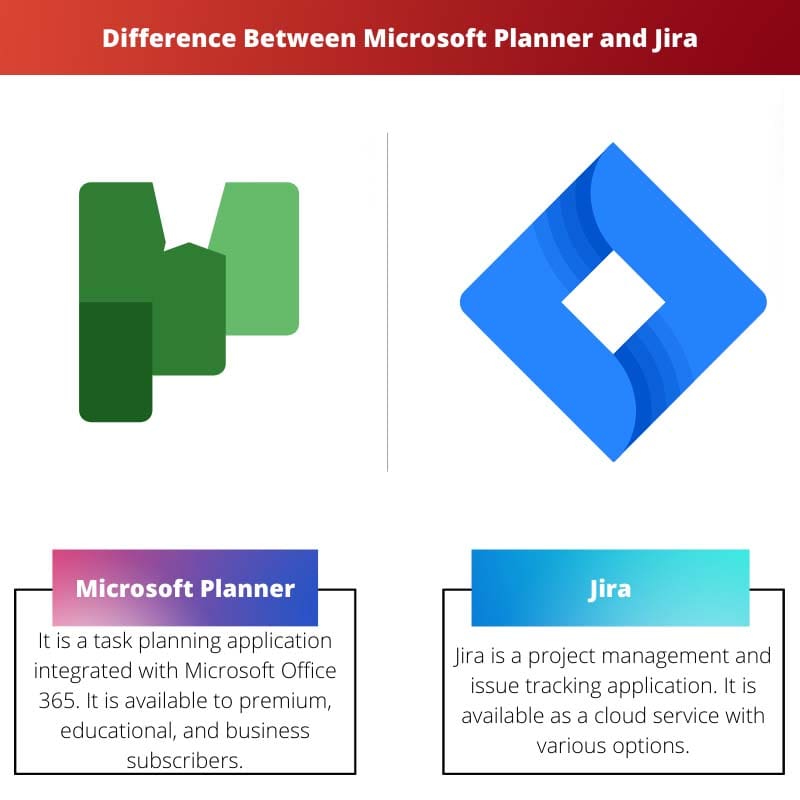
- https://link.springer.com/chapter/10.1007/978-1-4842-3849-3_8
- https://icaps21.icaps-conference.org/workshops/FinPlan/Proceedings/Proceedings_FinPlan2021.pdf#page=5
Laatst bijgewerkt: 09 maart 2024

Sandeep Bhandari heeft een Bachelor of Engineering in Computers van Thapar University (2006). Hij heeft 20 jaar ervaring op het gebied van technologie. Hij heeft een grote interesse in verschillende technische gebieden, waaronder databasesystemen, computernetwerken en programmeren. Je kunt meer over hem lezen op zijn bio pagina.


De evolutie van Jira van software voor het volgen van bugs naar een veelzijdige tool voor taakbeheer demonstreert het aanpassingsvermogen en de voortdurende verbetering van projectmanagementtools als reactie op veranderende behoeften.
De functies die Jira biedt, zoals agile projectmanagement en taakvisualisatie, maken het tot een krachtig hulpmiddel voor softwareontwikkeling en projectmanagement. De mogelijkheid om subtaken te maken is vooral handig om de voortgang bij te houden.
De naadloze integratie met andere applicaties en het gebruiksgemak van Microsoft Planner is een groot voordeel voor individuen en teams die binnen het Office 365-ecosysteem werken.
Zowel Microsoft Planner als Jira zijn geweldige tools voor verschillende behoeften en projectgroottes. Het is essentieel om deze verschillen te begrijpen om een weloverwogen keuze te kunnen maken als het gaat om het beheren van taken en projecten.
Het is interessant om te zien hoe Microsoft Planner en Jira door de jaren heen zijn geëvolueerd. De integratie met andere tools en platforms is een belangrijk aspect om te overwegen voor potentiële gebruikers.
De beschikbaarheid van klantenondersteuning en de flexibele betalingsmodellen van zowel Microsoft Planner als Jira zijn belangrijke factoren waarmee u rekening moet houden bij het kiezen van de juiste tool voor projectbeheer.
De uitgebreide vergelijking tussen Microsoft Planner en Jira benadrukt de sterke punten en geschiktheid van elke tool voor verschillende projectgroottes en beheerbehoeften.
De vergelijkingstabel biedt een duidelijk overzicht van de belangrijkste verschillen tussen Microsoft Planner en Jira, wat uiterst nuttig kan zijn voor bedrijven en particulieren die hun projectbeheer willen optimaliseren.